文章详情页
如何判断Win10电脑是否适用于Hyper-V虚拟机?
浏览:6日期:2022-10-21 16:42:12
Hyper-V是微软的一款虚拟化产品,如果Win10电脑想要运行Hyper-V虚拟机,对于电脑是有一定的配置要求的,那么要如何才能判断自己的Win10电脑是否适用于Hyper-V虚拟机呢?其实方法并不难,我们只要查看电脑的系统信息是否满足条件即可,具体的操作方法请看下文。

操作方法:
方法一:系统信息
1、在Cortana搜索栏中输入“系统信息”,然后点击搜索结果中的“系统信息”;
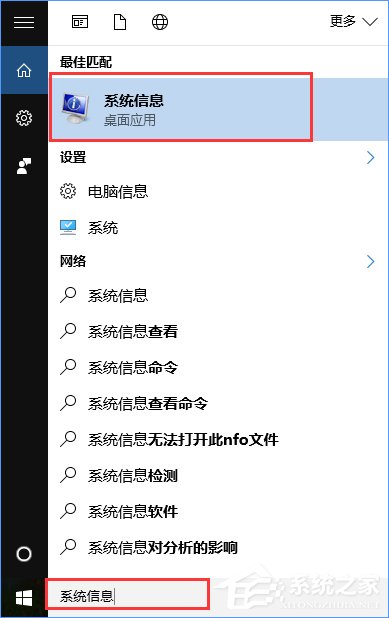
2、或者,按下快捷键Win+R,然后输入:msinfo32,按下回车即可打开;
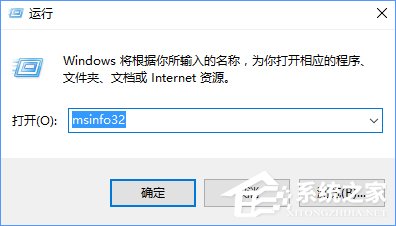
3、然后在默认的“系统概要”的最后就可以看到相关信息,一共四条(如图),这四条必须全部都合格(值为“是”)才可以完全运行Hyper-V,看到哪条不合格的话,可以考虑升级配件。
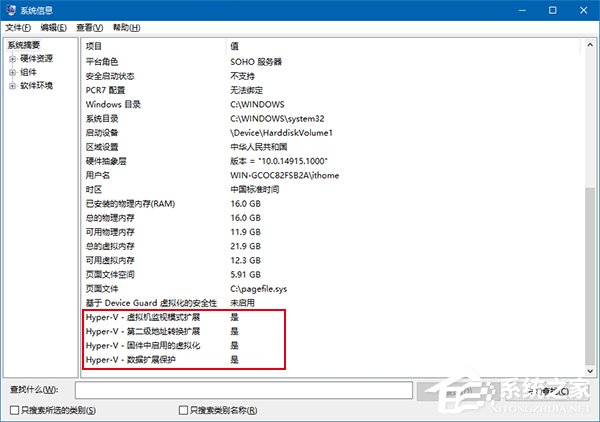
方法二:命令提示符
1、在命令提示符中输入命令:systeminfo,然后按回车键执行;
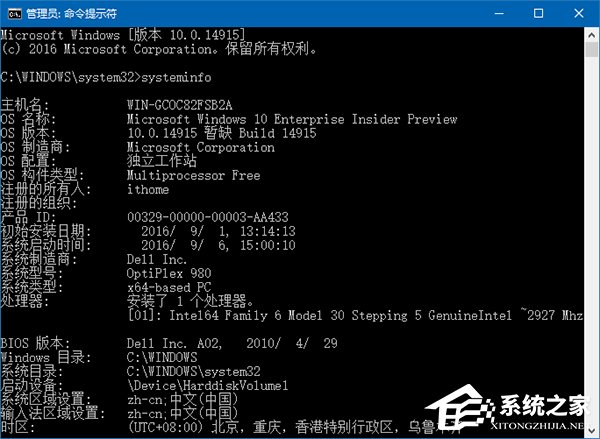
2、和方法一类似,还是在最后就能看到Hyper-V的信息,都符合的话,就说明适用于Hyper-V虚拟机;
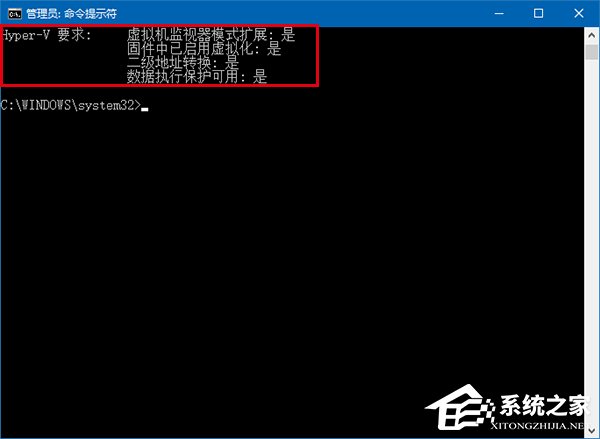
3、之后在控制面板→ 程序和功能→ 启用或关闭Windows功能中,勾选Hyper-V安装即可。
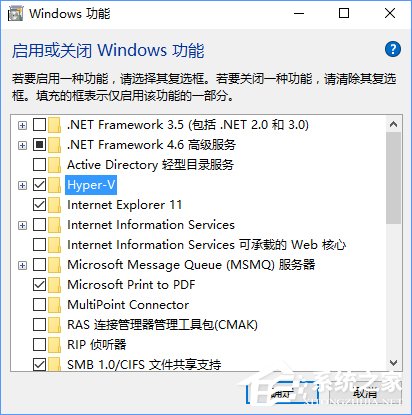
通过以上两种方法,我们都可以顺利的查看到电脑的系统信息,大家只要检查图中标明的四项内容是否显示为“是”,如果都为是,则说明你的Win10电脑适用于Hyper-V虚拟机。
相关文章:
1. 录屏怎么保存gif动图? UOS录屏生成Gif动画的技巧2. 如何安装win10和win11双系统?win10和win11双系统安装详细教程3. 5代处理器能升级Win11吗?5代处理器是否不能升级Win11详情介绍4. Thinkpad e580笔记本怎么绕过TPM2.0安装Win11系统?5. 中兴新支点操作系统全面支持龙芯3A3000 附新特性6. Debian11怎么结束进程? Debian杀死进程的技巧7. 通过修改注册表来提高系统的稳定安全让计算机坚强起来8. 怎么手动精简Win7系统?Win7系统太大如何精简呢?9. freebsd 服务器 ARP绑定脚本10. 华为笔记本如何重装系统win10?华为笔记本重装Win10系统步骤教程
排行榜

 网公网安备
网公网安备